Oprirea de tranziție a computerului la ora de iarnă
În acest articol vă va învăța cum să anulați tranziția computerului la ora de iarnă.
Recent, ne confruntăm cu o nouă caracteristică - eliminarea timpului de iarnă. Problema este că Windows cunoaște data trecerii la ora de vară, dar anularea sistemului de transfer nici nu va ghici. Prin urmare, ceasul pentru Windows trecut la show de iarnă este de 1 oră înainte de timp real. Și această problemă are 2 soluții. Puteți descărca o anumită actualizare pentru versiunea Windows la acest link support.microsoft.com/kb/2570791/ru
Dar există o altă soluție la această problemă. Trebuie doar să selectați un fus orar diferit. Acum ne-am stabilit fusul orar 3 București, București, Volgograd, și în legătură cu adăugarea de ore suplimentare pentru a alege fusul orar 4. Ne uităm la modul în care se face în Windows Vista.
Astfel, faceți clic stânga pe pictograma ceas (Figura 1).

Fig. 1 Deschidere Ferestre
Dați clic pe „Modificați data și setările de timp“ eticheta (Figura 2).
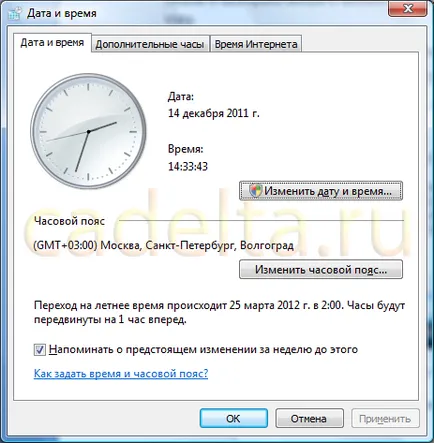
Figura 2 Data și ora
Aici vom vedea setarea de fus orar este +3. Desigur, puteți utiliza butonul „Modificare dată și oră“ și pune doar ceasul înainte cu 1 oră. Dar nu fac asta. Windows poate stabili că timpul nu este afișat corect, și cu bună-credință va pune ceasul înapoi 1 oră, pentru timpul pe computer corespunde fusului orar. Prin urmare, vom schimba fusul orar. Dați clic pe „Modificare fus orar“ (Figura 3).

Fig. 3 Selectați un fus orar
În primul rând, eliminați marcajul de selectare de lângă sintagma „ora de vară automată și înapoi.“ Acum selectați 1 din patru zone de timp (adică, la o oră înainte) (Fig.4).
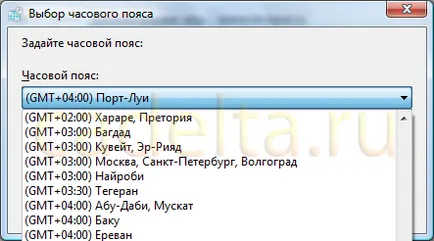
Figura 4. Modificarea fusului orar
Am ales prima prins ochiul de fus orar 4 Port Louis.
Windows va apoi ajustează automat ceasul înainte cu 1 oră, și problema eliminării trecerii la ora de iarnă computerul este rezolvată.
Dacă aveți întrebări, cere-le pe forumul nostru.